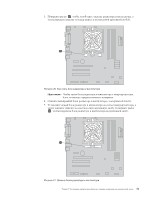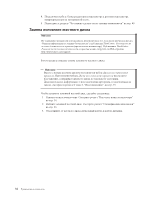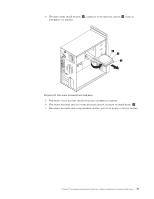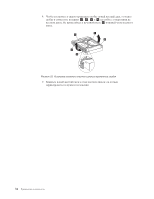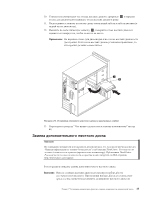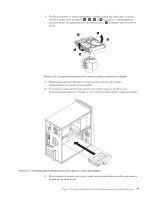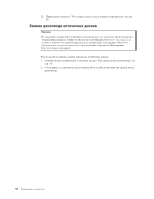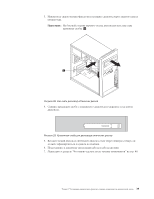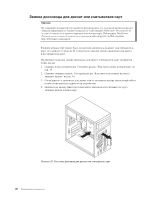Lenovo ThinkCentre A62 (Russian) User guide - Page 44
жесткого
 |
View all Lenovo ThinkCentre A62 manuals
Add to My Manuals
Save this manual to your list of manuals |
Page 44 highlights
3 55 1 14. 2 23. 3 4 25 5 6 7 36

заводского
состояния.
Дополнительную
информацию
о
восстановлении
программ,
установленных
на
заводе,
смотрите
в
разделе
Глава
3,
“Восстановление”,
на
стр.
55.
Чтобы
заменить
дополнительный
жесткий
диск,
сделайте
следующее:
1.
Снимите
кожух
компьютера.
Смотрите
раздел
“Как
снять
кожух
компьютера”
на
стр.
14.
2.
Найдите
дополнительный
жесткий
диск.
Смотрите
раздел
“Спецификации
дисководов”
на
стр.
23.
3.
Отсоедините
от
жесткого
диска
сигнальный
кабель
и
кабель
питания.
4.
Нажмите
на
синюю
фиксирующую
кнопку,
чтобы
отсоединить
отсек
жестких
дисков
от
рамы.
5.
Извлеките
отсек
жестких
дисков
из
рамы,
вытянув
его
наружу.
6.
Извлеките
жесткий
диск
из
отсека
жестких
дисков,
потянув
за
синий
рычаг.
7.
Вытащите
жесткий
диск
из
крепежных
скобок;
для
этого
нужно
отогнуть
скобки.
Рисунок
25.
Как
снять
дополнительный
жесткий
диск
36
Руководство
пользователя